
Mūsu pirmais padoms attiecas uz 4,7 collu ekrānu un stikla aizmugurējo paneli. Noteikti iepērkaties Fire Phone maciņi pirms tas paņem skrāpējumu vai plaisu.
Ieteiktie videoklipi
Kā lietot Mayday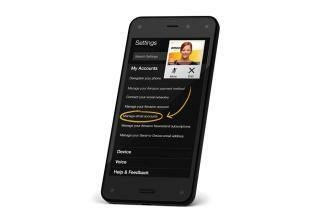
Viens no lielākajiem USP, ko Amazon piedāvā kopā ar Fire Phone un tā nesenajām Kindle Fire planšetdatoriem, ir Mayday funkcija. Varat novilkt paziņojumu paneli, velkot no ekrāna augšdaļas, vai arī pagriezt tālruni, lai to atvērtu, un jūs redzēsit Mayday pogu turpat blakus ātro iestatījumu pārslēgšanai.
Saistīts
- Honor jaunajā Android tālrunī ir funkcija, ko mēs nekad neesam redzējuši
- Motorola jaunākajā tālrunī ir kaut kas tāds, ko mēs vēl nekad neesam redzējuši
- Tas var būt dīvainākais iPhone mods, ko mēs jebkad esam redzējuši
Pieskarieties tai un varat izveidot savienojumu ar tiešraides video palīdzību ar klientu apkalpošanas pārstāvi. Jūs tos redzēsit mazā logā, kuru varēsit pārvietot pa ekrānu, un viņi parādīs, kā to izdarīt ko vien tu vēlies. Viņi jūs neredz, taču varat uzdot viņiem jautājumus, izmantojot mikrofonu, un funkcijai pēc noklusējuma ir iestatīts skaļrunis, lai jūs varētu turēt to prom no sejas un, ja nepieciešams, strādāt ar ekrānu. Viņi var izcelt ekrāna apgabalus, lai sniegtu norādījumus, vai attālināti piekļūt ierīcei un pārņemt tās vadību.
Kā pārsūtīt kontaktus, fotoattēlus, mūziku un videoklipus
Ja izmantojat Android ierīci vai iPhone, mēģiniet izmantot AT&T Mobile Transfer lietotne. Tas atvieglos veco failu un kontaktu pārsūtīšanu.
Kā uzņemt ekrānuzņēmumu
Ja vēlaties uzņemt Fire Phone ekrānu, vienkārši turiet nospiestu Jauda pogu un Skaļums uz leju pogu kopā. Jūs dzirdēsit mazu skaņu un redzēsit animāciju, kas norāda, ka ekrānuzņēmums ir uzņemts. Varat to kopīgot tieši paziņojumu panelī vai atrast to vēlāk galerijas lietotnē, kur tas tiks sakārtots mapē ar nosaukumu “Ekrānuzņēmumi”.
Kā lietot žestus
Mēs jau minējām pagriešanas žestu, lai atvērtu paziņojumu paneli, taču ir arī daži citi žesti, kurus varat izmantot Fire Phone.
Pagrieziet tālruni pa labi, un jūs redzēsit ātro darbību izvēlni. Pagrieziet tālruni pa kreisi, un jūs saņemsiet e-pasta un kalendāra paziņojumus un laikapstākļus. Ja izmantojat lietotni, varat iegūt kaut ko citu, piemēram, Amazon Kindle pagriežot ekrānu pa labi. lietotne parādīs izvēlni, pagrieziet to otrādi, un jūs atvērsit X Ray funkciju, lai iegūtu papildu informāciju par to, ko jūs esat lasīšana. Pārvelkot no abām pusēm ar pirkstu, tiks darīts tas pats.
Sasverot tālruņa augšdaļu atpakaļ portreta skatā, lapa tiks ritināta uz leju, jo vairāk jūs nolieksit, jo ātrāk tas darbosies. Noliec to uz priekšu, un tas ritinās atpakaļ uz otru pusi. Jebkurā laikā varat pieskarties ekrānam, lai to apturētu.
Kā lietot statusa joslu
Amazon ļauj ieslēgt un izslēgt statusa joslu. Tas parasti atrodas ekrāna augšdaļā un parāda akumulatoru, savienojumus un laiku. Jūs to atradīsit Iestatījumi > Displejs. Ja tas ir izslēgts, joprojām varat to īslaicīgi atvērt, nedaudz pagriežot tālruni pa labi vai pa kreisi.
Kā pielāgot karuseli
Kad rotējošais karuselis ir iestatīts, lai parādītu faktiski izmantotās lietotnes, tas var būt noderīgi. Diemžēl jaunās instalētās lietotnes pēc noklusējuma beigsies. Lai kaut ko noņemtu, vienkārši turiet to nospiestu (turiet ar pirkstu) un atlasiet Izņemiet no karuseļa izvēlnē. Noteikti iestatiet svarīgākās lietotnes priekšā un centrā, ilgi nospiežot un izvēloties Piespraust priekšā.
Kā kārtot savas lietotnes
Jūs velciet uz augšu no doka, lai piekļūtu standarta lietotņu atvilktnei ar ikonām, kas sakārtotas režģī. Varat ilgi nospiest lietotnes ikonu, lai to pārvietotu, un nomest to virs citas ikonas, lai izveidotu mapi. The Ierīce cilne parāda, kas faktiski ir instalēts, un Mākonis cilne ir saraksts ar visām lietotnēm, kuras esat iegādājies vietnē Amazon Appstore.
Kā lietot e-pastu
E-pasta iestatīšana ir vienkārša, un jūs varat pārvaldīt savu e-pastu tieši pakalpojumā Karuselis. Ja vēlaties ātri izdzēst ziņojumu, velciet no labās puses uz kreiso un pieskarieties Dzēst miskastes ikona. Ja vēlaties lasīt vairāk vai atbildēt, pieskarieties ziņojumam, lai atvērtu pilnu e-pasta lietotni. Ja vēlaties dzēst vairākus ziņojumus, e-pasta lietotnē ilgi nospiediet ziņojumu un pēc tam pieskarieties visiem ziņojumiem, kurus vēlaties dzēst.
Kad atrodaties e-pasta lietotnē, varat izmantot noliekšanas žestu, lai atvērtu izvēlņu koku no kreisās puses vai piekļūtu parocīgām opcijām no labās puses. Katrs ekrāns atklāj kaut ko atbilstošu. Piemēram, varat ātri piekļūt ziņojumiem no konkrēta sūtītāja, nesenajām kontaktpersonām vai izvēlēties pielikumus no saraksta.
Kā dublēt fotoattēlus
Mākoņpakalpojumu pasaulē tagad ir sīva konkurence, un Amazon piedāvā 5 GB bezmaksas krātuvi mākoņos Brauciet, taču Fire Phone īpašnieki saņem bezmaksas neierobežotu krātuvi visiem fotoattēliem, ko viņi uzņem ar savu Fire. Tālrunis. Nav arī mērogošanas vai saspiešanas, jūsu pilnas izšķirtspējas fotoattēlus var saglabāt automātiski. Viss, kas jums jādara, ir reģistrēt savu Fire Phone ar Amazon kontu un pēc tam doties uz Iestatījumi > Lietojumprogrammas un vecāku kontrole > Konfigurēt Amazon lietojumprogrammas iestatījumus > Fotoattēli un pagriezties Automātiski saglabāt ieslēgts.
Kā lietot Firefly
Vēl viena Fire Phone virsraksta funkcija ir Firefly. Turiet nospiestu kameras pogu Fire Phone sānos, un varat to izmantot, lai atpazītu filmas, TV pārraides vai atskaņoto mūziku. Tas ir labs saīsne uz rentgena informāciju par aktieriem ekrānā.
Varat novirzīt kameru uz dažādiem produktiem (Amazon saka, ka 100 miljoni), un jums vajadzētu iegūt iespēju tos iegādāties vietnē Amazon. Tas atpazīs arī tālruņu numurus, vietnes, e-pasta adreses un dažas citas lietas, taču, lai tas darbotos, ir jābūt savienotam ar Wi-Fi vai mobilo datu tīklu.
Kā iegūt bezmaksas Amazon Prime gadu
Šis ir ievada piedāvājums, kas, iespējams, kādā brīdī tiks atsaukts, taču šobrīd jūs varat iegūt Amazon Prime dalību gadā, kas parasti ir 100 USD. Jums ir jābūt uzmanīgiem, jo noteikumi nosaka, ka “Prime tiek aktivizēts uzreiz pēc Amazon konta reģistrēšanas ar Fire ierīci”, taču mēs esam dzirdējuši par to plkst. vismaz viens īpašnieks, kurš iegādājās Fire Phone ierīci, un viņa kontam tika automātiski piemērota Prime dalība, jo viņš izmantoja šo kontu, lai pasūtītu tālrunis.
Esam sasnieguši pašreizējās Fire Phone padomu kopas beigas, taču varat būt pārliecināti, ka mēs pievienosim vēl dažus, kad būs vairāk laika ar ierīci. Ja vēlaties publicēt savu padomu, noklikšķiniet uz zemāk esošajiem komentāriem.
Redaktoru ieteikumi
- Mums patīk Amazon jaunais Fire Max 11 planšetdators, un šobrīd tai ir 35% atlaide
- Kam vajadzīgs Pixel Tablet? Amazon jaunais Fire Max 11 izskatās lieliski
- 5 slēptās iPhone 14 Pro funkcijas, kas jums jāizmanto
- 11 labākās dāvanas iPhone lietotājiem, kas šogad jāiegādājas
- Nākamajam iPhone SE var būt lielākās dizaina izmaiņas, kādas mēs jebkad esam redzējuši
Uzlabojiet savu dzīvesveiduDigitālās tendences palīdz lasītājiem sekot līdzi steidzīgajai tehnoloģiju pasaulei, izmantojot visas jaunākās ziņas, jautrus produktu apskatus, ieskatu saturošus rakstus un unikālus ieskatus.



